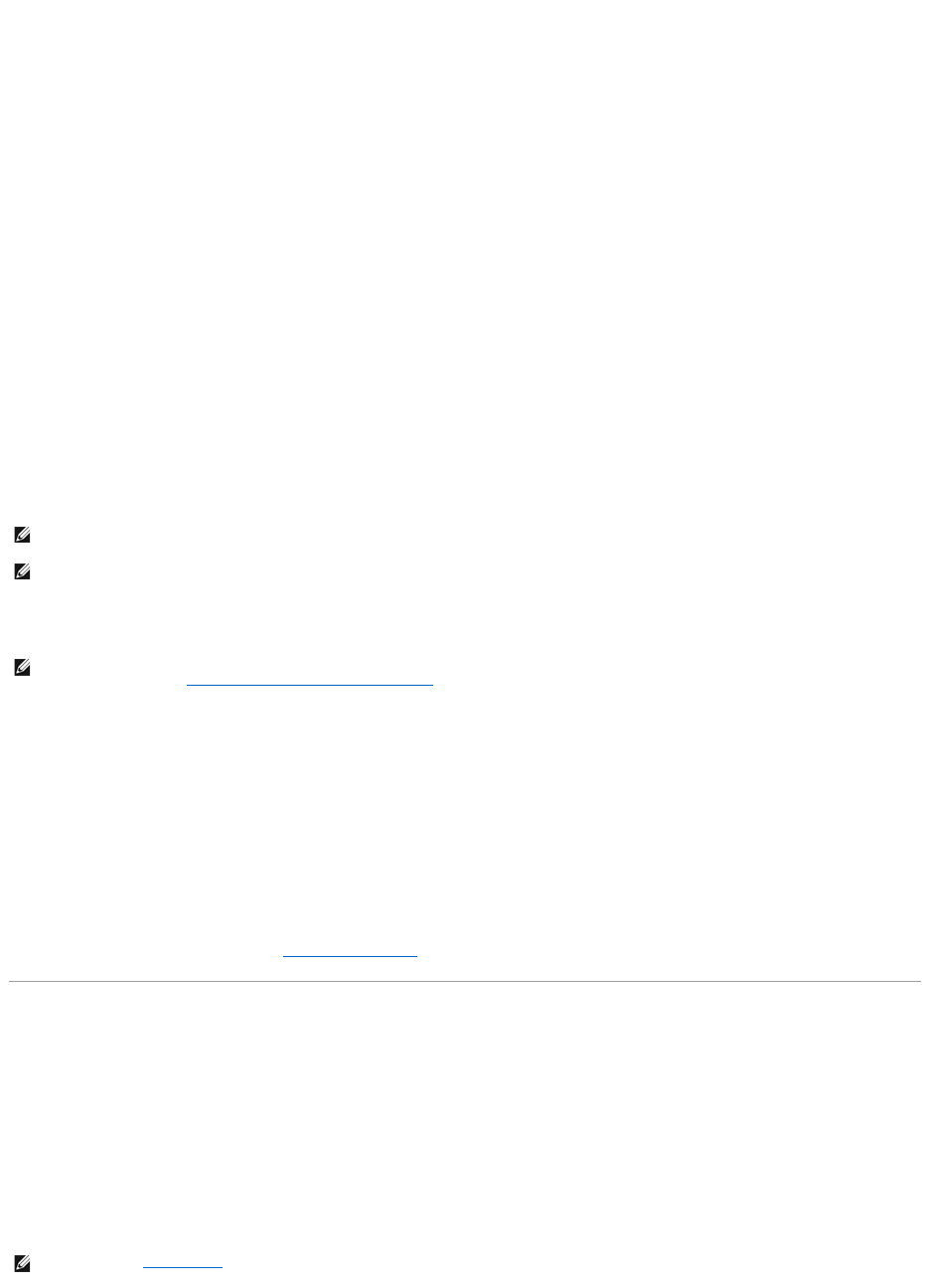Als in het venster Selecteer een draadloos netwerk de melding Windows kan deze verbinding niet configureren wordt weergegeven, wordt de draadloze
kaart beheerd door het client-hulpprogramma van de draadloze kaart.
Als in het venster Selecteer een draadloos netwerk de melding Klik op een item in de onderstaande lijst voor meer informatie of om een verbinding te
maken met een draadloos netwerk binnen het bereik van deze computer wordt weergegeven, wordt de draadloze kaart beheerd door het
besturingssysteem Windows XP.
Raadpleegvoorspecifiekeinformatieoverhethulpprogrammavoordraadlozeconfiguratiedatopuwcomputerisgeïnstalleerddedocumentatievooruw
draadloze netwerk in het Windows Help en ondersteuning.
U krijgt als volgt toegang tot Help en ondersteuning:
1. Klik op de knop Start en klik vervolgens op Help en ondersteuning.
2. Selecteer bij Kies een hulponderwerp de optie Gebruikers- en systeemhandleidingen van Dell.
3. Selecteer bij Apparaathandleidingen de documentatie voor uw draadloze netwerkkaart.
De verbinding met het WLAN voltooien
Als u de computer aanzet en een netwerk in de nabijheid van de computer wordt gedetecteerd (waarvoor de computer nog niet is geconfigureerd), zal er een
pop-upvenster verschijnen bij het netwerkpictogram in het kennisgevingsgebied (rechts onderin op het bureaublad van Windows).
Volg de aanwijzingen die door het hulpprogramma op het scherm worden getoond.
Als u de computer eenmaal hebt ingesteld voor het door u geselecteerde draadloze netwerk, zal een ander pop-upvenster aangeven dat uw computer met
dat netwerk is verbonden.
Vervolgens zal elke keer dat uw computer wordt aangemeld binnen het bereik van het draadloze netwerk dat u hebt geselecteerd, hetzelfde pop-upvenster
aangeven dat de draadloze netwerkverbinding tot stand is gekomen.
De draadloze netwerkkaart in-/uitschakelen
U kunt de draadloze netwerkfunctie van uw computer aan- en uitzetten door op de toetsencombinatie <Fn><F2> te drukken. Als de draadloze netwerkfunctie
aan staat, drukt u op <Fn><F2> om deze uit te schakelen. Als de draadloze netwerkfunctie uit staat, drukt u op <Fn><F2> om deze in te schakelen.
DestatusvandedraadlozenetwerkkaartbewakenviaDell™QuickSet
De draadloze activiteitsindicator geeft u een makkelijke manier om de status van de draadloze apparaten in uw computer te bewaken. Klik met de rechterknop
op het Dell QuickSet-pictogram op de taakbalk om Wireless Activity Indicator Off (Indicator voor draadloze activiteit) te selecteren of de selectie ervan
ongedaan te maken teneinde de indicator voor draadloze activiteit te activeren of te deactiveren.
Dedraadlozeactiviteitsindicatorgeeftaanofdeinuwcomputergeïntegreerdedraadlozeapparatenzijningeschakeldofuitgeschakeld.Alsudedraadloze
netwerkfunctie activeert of deactiveert, zal de indicator voor draadloze activiteit de nieuwe status aangeven.
Raadpleeg voor meer informatie over de indicator voor draadloze activiteit het helpbestand van Dell QuickSet. Raadpleeg voor informatie over QuickSet en het
openen van het helpbestand voor Dell QuickSet Dell™QuickSet-functies.
Mobiel breedbandnetwerk of WAN-netwerk
Net als een WLAN omvat een mobiel breedbandnetwerk (ook wel een WWAN genoemd) een reeks van computers die met elkaar verbonden zijn en met elkaar
communiceren met behulp van draadloze technologie. Een mobiel breedbandnetwerk maakt echter gebruik van mobiele technologie, en biedt daarom
internettoegang mogelijk op dezelfde gevarieerde locaties waarop mobiele telefoondiensten verkrijgbaar zijn. Uw computer kan ongeacht de fysieke locatie
de mobiele breedbandverbinding in stand houden zolang deze in het verzorgingsgebied van uw mobiele provider blijft.
Wat u nodig hebt om een mobiele breedbandnetwerkverbinding tot stand te brengen
Als u een netwerkverbinding via mobiel breedband tot stand wilt brengen, hebt u het volgende nodig:
l Een ExpressCard voor mobiele breedbandverbindingen